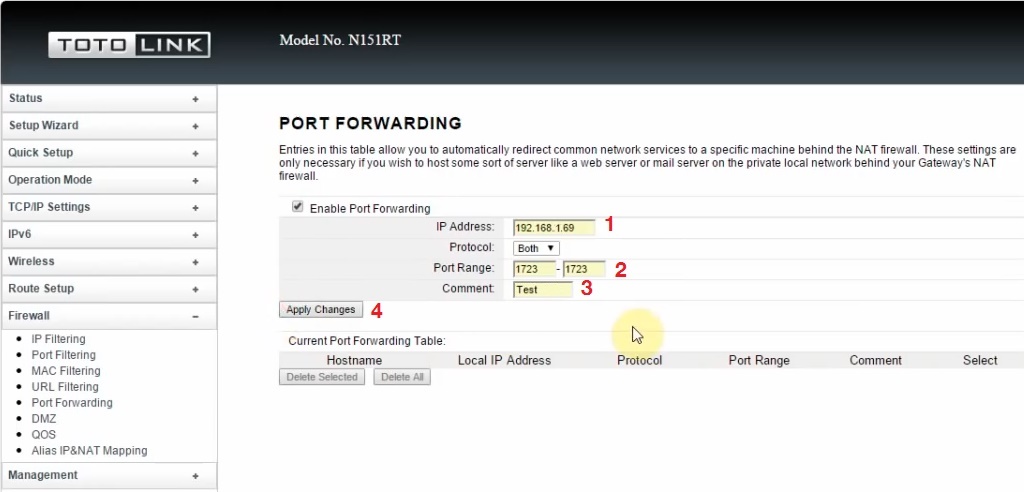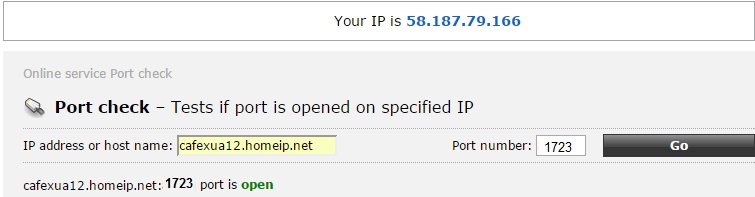SäÈn phäˋm nãi bäÙt
Kä¢t nãi
Thãng kûˆ truy cäÙp
- Ló¯Ã£Èt truy cäÙp: 5847069
- áang xem: 26
- Sã säÈn phäˋm: 12208
| Hã trÃ£È trãÝc tuyä¢n | Kinh Doanh 1 | Kinh doanh 2 | Kinh doanh 3 | Tó¯ väËn säÈn phäˋm | Hã trÃ£È bûÀn hû ng |
Download
Hó¯Ã£ng dä¨n cách mã Port mãt lãai modem mãi mang tên Totolink cãÏa Viettel, Modem này dùng là modem quang hã gia áình là chÃ£Ï yä¢u
Chuäˋn bã:
- Máy tính có mäÀng säçn ( phäÈi nãi chung vãi mäÀng cãÏa camera thì mãi cài áäñt áó¯Ã£Èc)
- Tìm áãa chã IP và Port cãÏa áäÏu ghi hình
Cài áäñt:
B1, áäÏu tiên chúng ta vào Defau Gateway nhà bäÀn.
+ Nä¢u chó¯a bã áãi thì nó là 192.168.1.1 – > NhäÙp User là admin Pass là admin
B2, Sau khi các bäÀn ááng nhäÙp xong thì vào giao diãn modem các bäÀn vào chä¢ áã Firewall –> Forwarding
1, áiãn áãa chã IP áäÏu ghi cãÏa camera. ã áây mình nhäÙp áãa chã IP cãÏa mình là 192.168.1.69
2, áiãn Port Camera trên áäÏu ghi cãÏa bäÀn. Port camera áäÏu ghi nhà mình là 1723
3, áiãn tên . Tên này áiãn gì céˋng áó¯Ã£Èc ( Ló¯u ý áiãn không däËu)
-> Nä¢u các bäÀn có nhiãu Port trên 1 áäÏu ghi thì thãÝc hiãn läÀi các läÏn 1 2 3 trên và áiãn port mãi nhé. phäÏn comment nhã áiãn khác nhau
B3, Bãn chãn vào mãËc Firewall –> DMZ các bäÀn áiãn áãa chã IP áäÏu ghi (192.168.1.69) áäÏu ghi rãi nhäËn OKE ( Nhã áiãn Ip áäÏu cãÏa bäÀn áã¨ng nhäÙp nhäÏm
B4, Sau khi các bäÀn NAT xong các bäÀn áiãn Domain vào phäÏn DDNS là xong
- áã áiãn tên miãn vào mãËc ddns các bäÀn vào mãËc Management –> DDNS
1, MãËc Sevice Provider các bäÀn chãn Noip.com hoäñc dnsdns.com ( tùy vào dãch vÃ£Ë bäÀn mua). Nä¢u bäÀn chó¯a có tài khoäÈn hoäñc chó¯a mua dãch vÃ£Ë này thã liên hã( 0903.802.854 - 0902.330046) áã mua. Nä¢u không muãn mua bäÀn có thã ááng ký tên miãn camera miã n phí täÀi áây.
2, MãËc Auto-Update Interval bäÀn áiãn sã 2
3, Domain name bäÀn áiãn tiãn miãn bäÀn áã täÀo hoäñc áã mua. (cãÏa mình là cafexua12.homeip.net)
4, áiãn Username hoäñc Email bäÀn áã ááng kí trên NoIP hoäÀc Dyn.com (cãÏa mình là: vienthongvietnacctv@gmail.com)
5, áiãn Password bäÀn áã ááng kí trên NoIP hoäÀc Dyn.com
Xong.
Nhó¯ väÙy là áã xong bây giã chúng ta thã٠kiãm tra xem Port áã thông chó¯a bäÝng cách sau:
Chúng ta check port thông hay không cúng ta céˋng vào áãa chã http://ping.eu/port-chk/
Nä¢u Nó báo Port cãÏa bäÀn Open thì có ngháˋa bäÀn áã NAT thành công, chúng ta chã cäÏn áánh áúng áãa chã tên miãnvà Port trên phäÏn mãm áã xem là oe.
Nä¢u Port cãÏa bäÀn báo Close màu áã thì tãˋc là bäÀn áã làm sai bó¯Ã£c nào áó. Các bäÀn có thã vào TäÀi sao NAT Port rãi mà không xem camera áó¯Ã£Èc qua mäÀng? áã kiãm tra nhé
Chúc các bäÀn sãm xem áó¯Ã£Èc camera nhà mình.
CûÀc bû i khûÀc
- Danh sûÀch mäÙt khäˋu mäñc áãnh camera IP cûÀc hûÈng (19.05.2019)
- Tãng hãÈp phäÏn mãm xem camera trûˆn áiãn thoäÀi Android, SamSung, LG (31.08.2015)
- Hó¯Ã£ng dä¨n cû i áäñt camera IP Hikvision (19.05.2019)
- Tãng hãÈp täËt cÃ¤È port camera quan sûÀt cûÀc hûÈng camera thûÇng dãËng trûˆn thã tró¯Ã£ng (03.09.2018)
- hó¯Ã£ng dä¨n mã NAT port modem DASAN hoäñc GPON H640 H646 cãÏa mäÀng Viettel (03.09.2018)